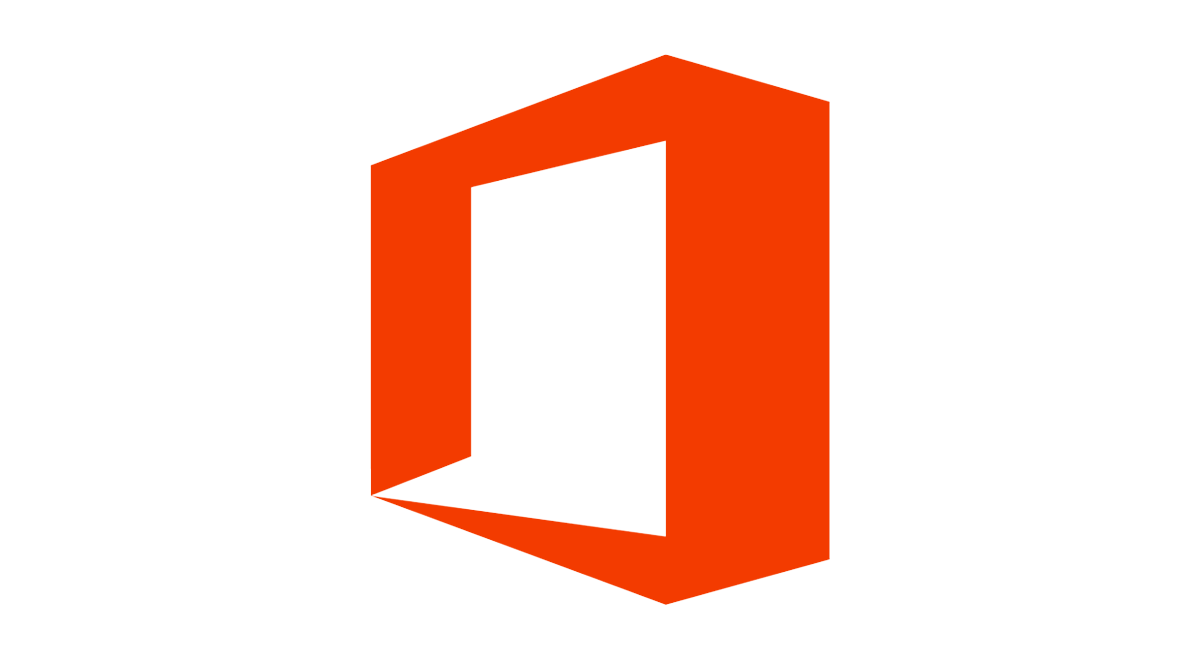
ユーザーの情報を一括で変更する方法です。
所属の組織名が変わった場合は表示名の頭に会社名を付与する場合に手作業で一人一人対応すると時間がかかるため、Powershellで一括変更するのが便利です。
Azure ADに接続
Azure Active Directory PowerShellモジュールを使用します。
まずはPowerShellを起動してAzure ADに接続します。
接続方法についてはこちらをご覧ください。
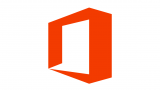
CSVファイルを準備
セキュリティグループに登録するユーザの一覧をCSV形式で準備します。
UserPrincipalName, Department
user1@example.com, Sales
user2@example.com, Sales
user3@example.com, Sales
CSVファイルはUTF-8形式で保存してください。
※Excelで作成して、保存する時に「CSV UTF-8(コンマ区切り)(*.csv)」を選択
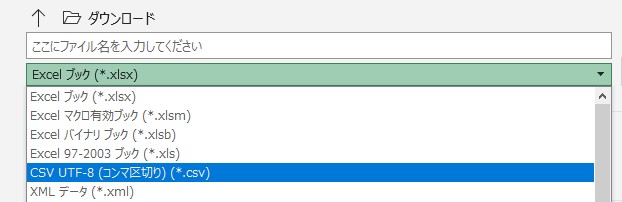
PowerShellコマンドの実行
下記の構文を環境に合わせて書き換えてください。
Import-Csv <CSVファイルフルパス> | foreach{ Set-MsolUser -UserPrincipalName $_.UserPrincipalName -Department $_.Department; }
例えばCSVファイルをCドライブのTempフォルダに「ChangeDepartment.csv」というファイル名で保存した場合
Import-Csv C:\Temp\ChangeDepartment.csv | foreach{ Set-MsolUser -UserPrincipalName $_.UserPrincipalName -Department $_.Department; }
UserPrincipalNameが合致するユーザーのDepartmentを変更します。
その他のプロパティの指定方法についてはこちらを参考にしてください。


